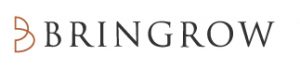AutoCAD 2021新機能紹介!No01:[トリム][延長]コマンドの強化

皆さまこんにちは。GWに突入し半分が過ぎましたね。
今年はコロナの影響で外出が自粛され、在宅時間を工夫しながら過ごされているかと思います。わたしは3月に引っ越して、新しく買い替えた家電などがいまだ届かず。やや不便な生活を余儀なくされています。。
人体への影響だけではなく、生活全般に影響を及ぼす未曾有の事態に翻弄されつつも、それでも日々闘ってくださっている方々もいらっしゃるので贅沢は言えません。工夫をしながらGWを過ごしたいと 思います !
さて、さぼっていたわけではないのですが、久しぶりの投稿となりますAutoCADの豆知識ブログを再開したいと思います 。
本日は最新の「AutoCAD 2021」の新機能について解説したいと思います 。
毎年バージョンアップするAutoCADですが、ほぼ完成されたCADソフトなので 今回の2021もマイナーチェンジに近い更新のようですね…。
起動時のインターフェースに違いが見つけられない。。
皆さんも差分探ししてみてください。(笑)
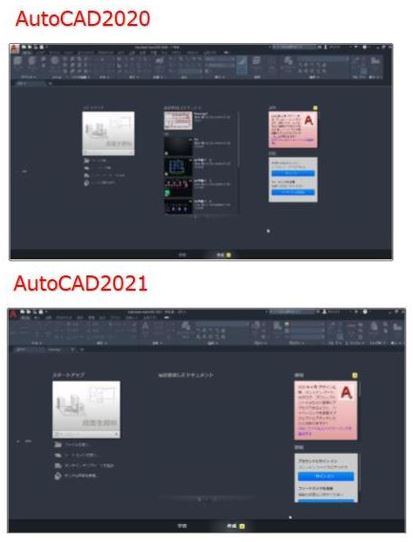
通知と接続が大きくなった!!!
…ほぼ同じですね。
では次はテンプレートファイル「acadiso.dwt」を選択して開いてみます。
インターフェースはどうでしょうか。

[ホーム]タブは、ほぼ変わっていませんね~。
今回の2021の目玉は…
- 図面履歴
- 外部参照比較
- ブロックパレット
- グラフィックパフォーマンスの改善
- クイック計測
- 名前削除
- トリム、延長の機能強化
- 点で部分削除のコマンド化 などなど…
ということは、インターフェースにはほぼ影響がないということになりますね。
では、いくつかのカテゴリに分けて主な新機能をご紹介していきたいと思います。
まず「生産性の向上」ということで、作図や編集に関する内容ですが、注目すべきは[トリム]と[延長]コマンドです。
[トリム]コマンドと[延長]コマンドは兄弟コマンドとも呼ばれ、それぞれのコマンド実行中に[Shift]を押しながら対象の図形を選択すると[トリム]であれば一時的に[延長]になり、[延長]であれば一時的に[トリム]コマンドに変わります。
これを使うことでコマンドを2つ使う必要がなくなり大幅に作図効率が上がります。これは今回のバージョンアップの内容ではありません!
2021では、[クイックモード]というオプションが新機能として追加されたようです。
[トリム]コマンド、[延長]コマンドの[クイックモード]
2020までは、コマンドを実行するとトリムや延長の境界線を選択するための[オブジェクトを選択してください]というメッセージが表示され、オブジェクトを指定する場合はクリック、対象を限定せず、図面内のすべてのオブジェクトを対象とする場合は[Enter]を押して次に進んでいました。
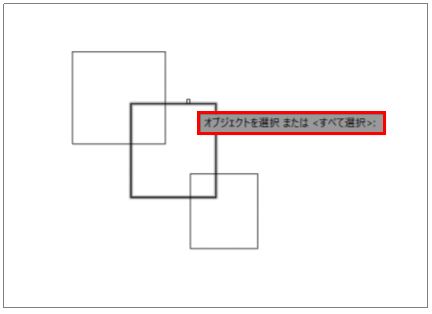
これが、2021ではコマンドを実行すると初期設定で、[クイックモード]がオンに設定されているため、境界のオブジェクトを選択することなく、切り取るためのオブジェクトをダイレクトにクリックすることができるようになりました。
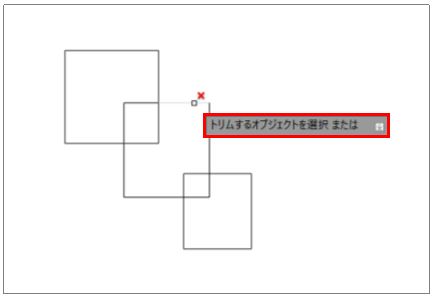
せっかちな人にはとてもいいかもしれません。(わたしもせっかちな一人です。 )
しかし、きちんとトリムや延長の境界線を選択して編集したい人は「?」となりますね。
そういう方の場合は、初期設定を変更する必要があります。
コマンドを実行し、右クリックし表示されるコンテキストメニューから[モード]を選択します。
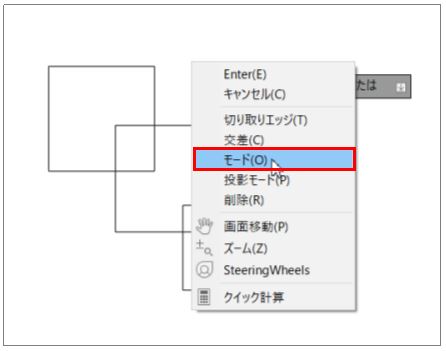
次に、[標準]をクリックし、Enterを押して一度コマンドを終了します。
これで従来のコマンドの使い方に戻ります。
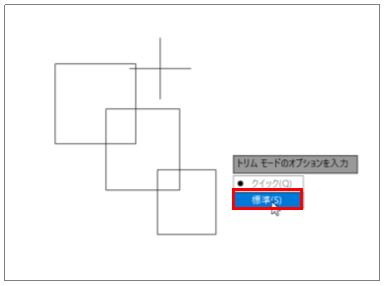
このトリムや延長のオプションの設定は、ファイルではなく、ソフトウエア側に保存されるため、次回コマンドを実行した場合も、別のファイルを起動した際も適用されます。モードを切り替えるにはご自身で設定を行うということを忘れないようにしてください。
私は、長くAutoCADを使っていますが、バージョンアップがあった場合は最初使い慣れず不便でも新機能を使うようにしています。
新しい機能を知ることで、従来の使い方に変化が起きたりもしますし、皆様により良い操作方法をご案内できる可能性もあるからです。
では次回は「生産性の向上」から別の新機能をご紹介したいと思います。
GWは続きますが、 在宅時間を工夫してストレスの無いようお過ごしください。